雖然 PowerPoint 的文字效果已經很多,但還是會想做出一些跟別人不一樣的感覺,所以今天想來跟大家分享一個很特別的效果,就是將你的文字做拆解,讓你可以針對不同的部分作調整喔!接著就來跟大家分享怎麼做吧!更多 PPT 小技巧你可以參考:PPT 高級線框教學,這招讓簡報變高級
首先先輸入你想打的文字,並將文字調整到適當大小與字型。〔盡量不要選擇都連在一起的文字喔,不然會無法拆解〕
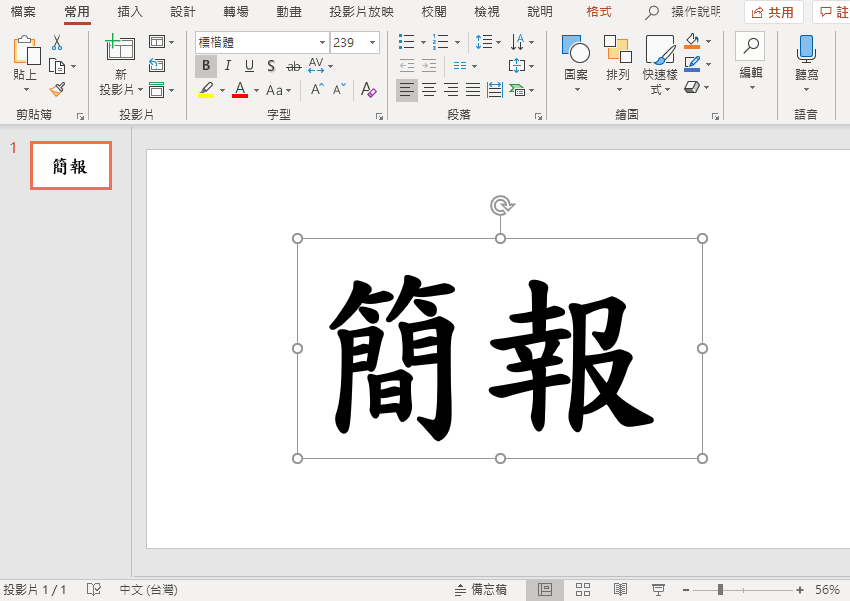
點選〔圖案〕,並插入一個矩形。
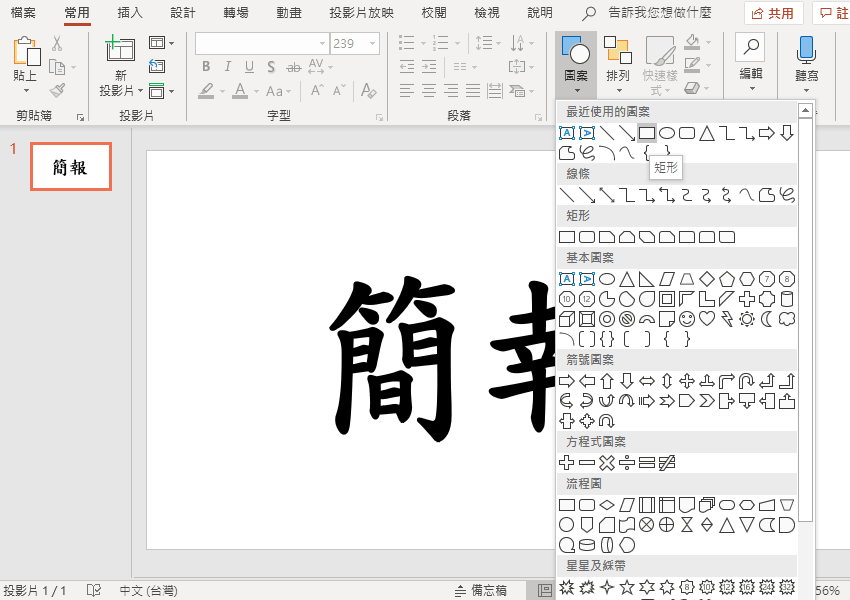
接著同時選取文字與矩形。
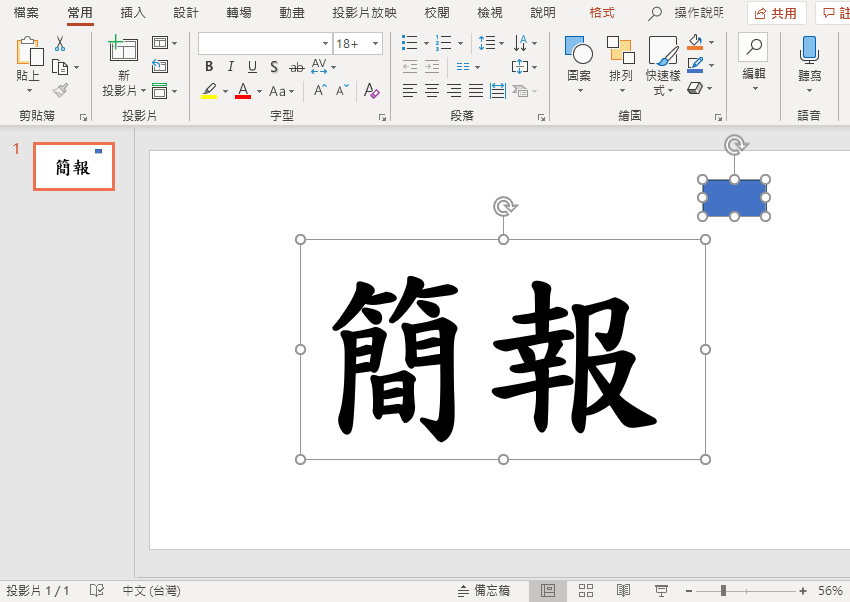
點選〔格式〕,並選取〔分割〕,這時文字會被分割了,接著將不需要的部分刪除。

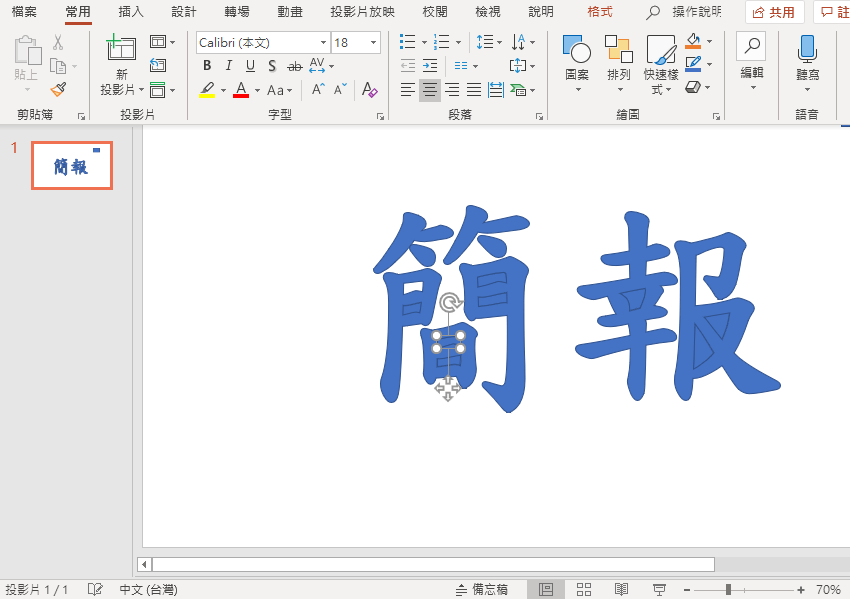
接著可以依照自己喜歡的風格進行文字調整喔!
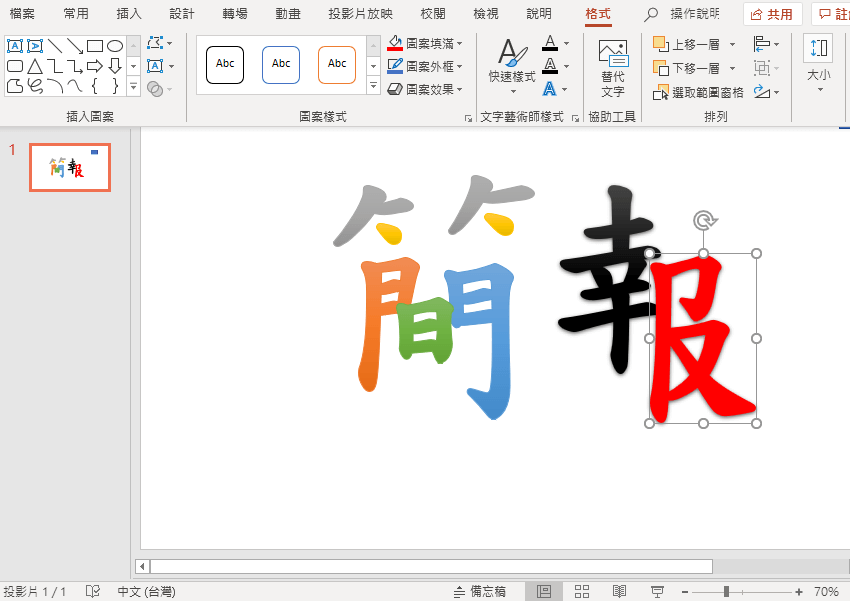
是不是覺得 PowerPoint 真的是很厲害呀!可以玩出很多不一樣的東西出來,今天的分享就到這啦~也快去做做屬於你的文字風格吧!










你好:
想請問
powerpoint拆字, ppt上拆解部, PPT文字效果, 如何拆字, 字型拆解, 漢字拆解, 部件拆解
是要PPT哪一個版本才能使用呢?謝謝~
你好,我是 Microsoft 365